Jak dodać system opinii użytkowników do swojej witryny WordPress?
Opublikowany: 2021-11-19Recenzje profilu lub witryny są powiązane ze zjawiskiem psychologicznym, które działa jako dowód społeczny dla użytkowników/członków witryny, aby dowiedzieć się o członku, produktach i usługach.
Pomaga zdobyć zaufanie ludzi i zachęca ich do interakcji.
W tym artykule omówiono wszystkie funkcje rozszerzenia ProfileGrid Member Profile Reviews. Obejmuje również proces dodawania systemu recenzji użytkowników, który pomoże użytkownikom dodawać recenzje i oceny na stronie profilu.
ProfileGrid Rozszerzenie opinii o profilu użytkownika
Rozszerzenie ProfileGrid Member Profile Reviews to najlepsze rozwiązanie, aby dodać system recenzji użytkowników na dowolnej stronie internetowej. Umożliwia członkom Twojej witryny ocenianie i recenzowanie produktów, grup, a nawet profili innych członków różnych grup.
Pomoże ci nie tylko ulepszyć funkcje twojego profilu, grupy lub produktu, ale także da ci większe szanse na przekonanie nowego użytkownika do bycia członkiem grupy lub przyjacielem profilu.
Tak będzie wyglądał Twój profil po dodaniu rozszerzenia.

Funkcje rozszerzenia recenzji profilu użytkownika ProfileGrid
Za pomocą rozszerzenia ProfileGrid Member Profile Reviews,
1. Możesz dodać zakładkę Recenzja na dowolnej stronie profilu.
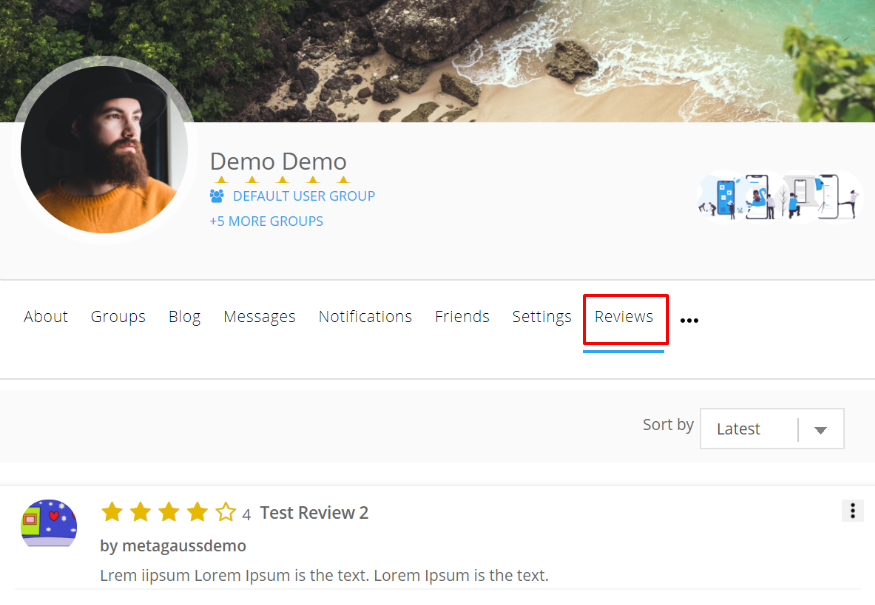
2. Ponadto rozszerzenie umożliwia wystawienie oceny od 1 do 5 gwiazdek wraz z określonym tytułem.

3. Umożliwia również filtrowanie recenzji w odniesieniu do ocen od 1 do 5 użytkowników, rosnąco lub malejąco.

4. Umożliwia ograniczenie dostępu do przeglądania profili określonych członków grup.
5. Co więcej, możesz automatycznie publikować recenzje członków, które oczekują na administratora za pomocą tego rozszerzenia.
6. Rozszerzenie oferuje również pełną kontrolę nad zarządzaniem opiniami użytkowników z poziomu frontendu i backendu. Ponadto wtyczka umożliwia administratorowi edycję dowolnej recenzji członka z pulpitu nawigacyjnego WP.
7. Możesz także usunąć recenzje innych osób ze swojego profilu.
8. Jest również wyposażony w funkcję blokowania/odblokowywania, która umożliwia blokowanie określonym użytkownikom pozostawiania recenzji w profilu.

9. Możesz wysłać wiadomość e-mail z powiadomieniem do użytkownika, gdy ktoś zostawi recenzję członka na swoim profilu.
Aby dodać sekcję opinii użytkowników do swojego członkostwa WordPress lub dowolnej innej witryny, musisz najpierw zainstalować rozszerzenie.
Jak działa rozszerzenie opinii profilu członka ProfileGrid?
Aby rozpocząć korzystanie z rozszerzenia Members Profile Reviews, musisz je zainstalować i ustawić parametry.
1. Najpierw przejdź do strony wszystkich rozszerzeń wtyczki ProfileGrid.
2. Przewiń w dół, aby znaleźć rozszerzenie „ProfileGrid Member Profile Reviews”.

3. Teraz zakończ procedurę zakupu, aby pobrać i aktywować rozszerzenie.
4. Po aktywowaniu rozszerzenia przejdź do opcji ProfileGrid w lewym menu pulpitu nawigacyjnego.
5. Teraz kliknij ustawienia rozszerzenia. Następnie kliknij przycisk „Opcja” w rozszerzeniu Profile Grid Member Profile Reviews.
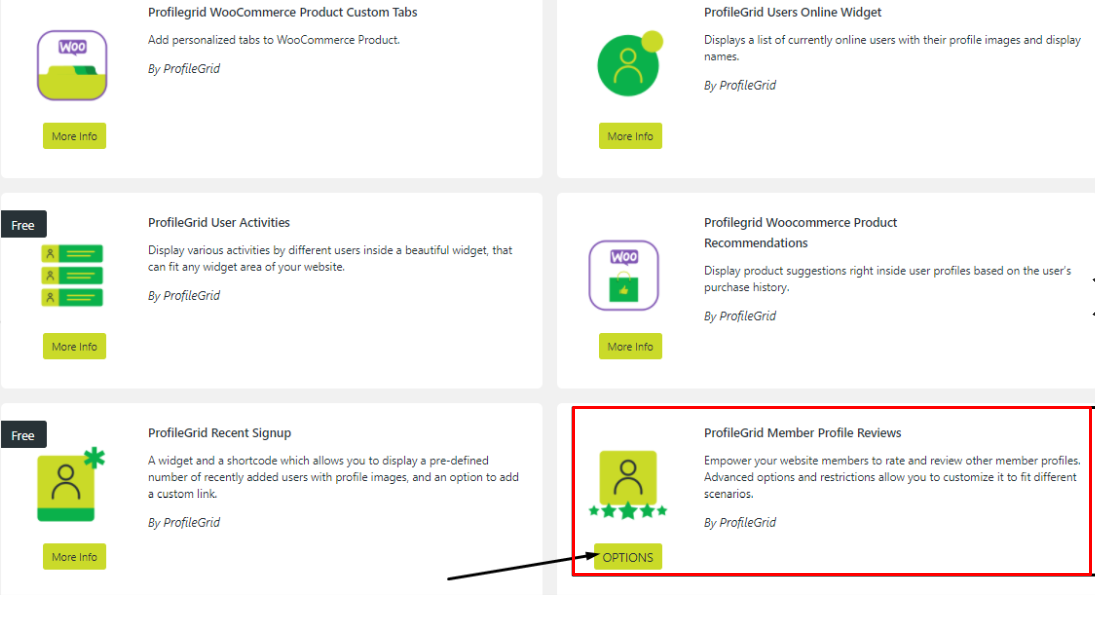
6. W końcu nastąpi przekierowanie do strony ustawień rozszerzenia recenzji profili członków.
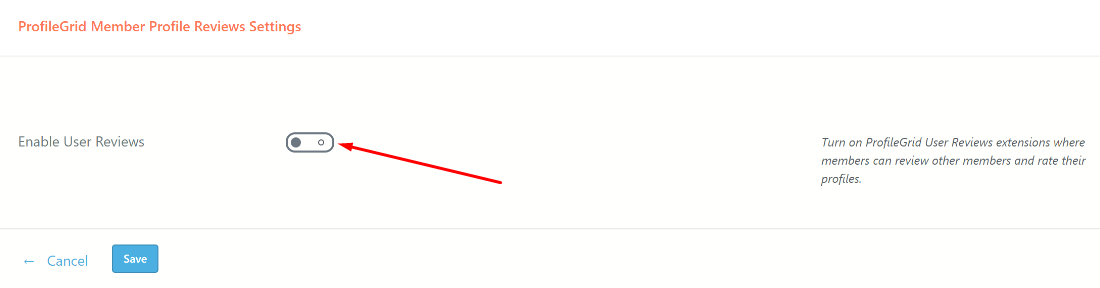
Jak skonfigurować rozszerzenie recenzji profilu członka ProfileGrid?
Po otwarciu strony ustawień rozszerzenia recenzji profilu członka znajdziesz tam wiele ustawień.
Krok 1: Włącz przełącznik „Włącz recenzje użytkowników”, aby włączyć ustawienia rozszerzenia Opinie użytkowników ProfileGrid, w których członkowie mogą przeglądać innych członków i oceniać ich profile.
Krok 2: Zapewni to dostęp do wielu ustawień. Pierwsza opcja to „Wyświetl kartę opinii użytkowników”. Włącz tę kartę, aby wyświetlić nową kartę na stronach profili użytkowników zawierających recenzje dla właściciela profilu.

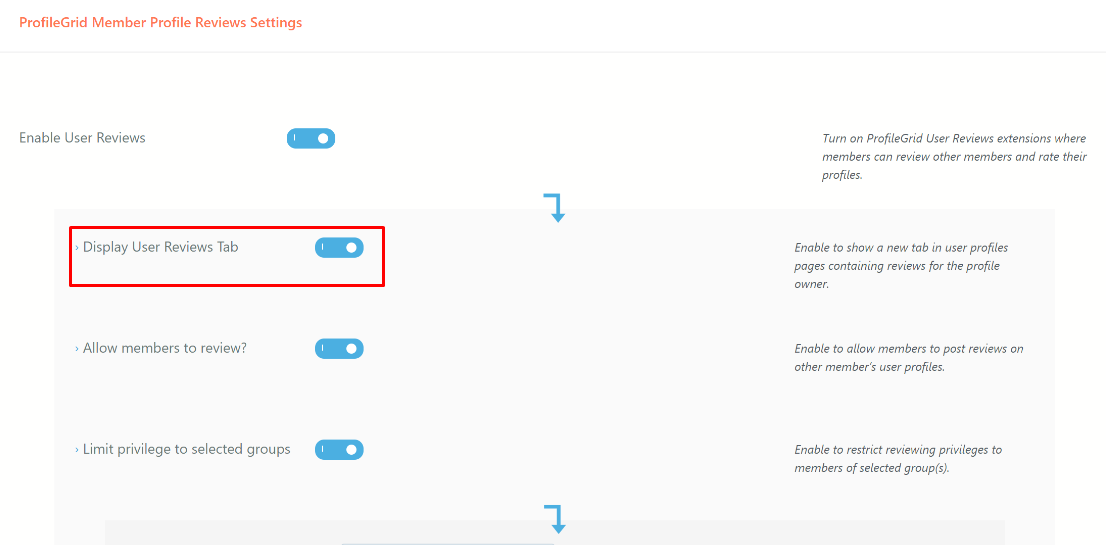
Spowoduje to wyświetlenie zakładki opinii użytkowników w profilu.

Krok 3: Następnie pojawia się „Zezwalaj członkom na recenzowanie?” opcja. Jeśli włączysz przełącznik, użytkownicy będą mogli publikować recenzje na profilach użytkowników innych członków.
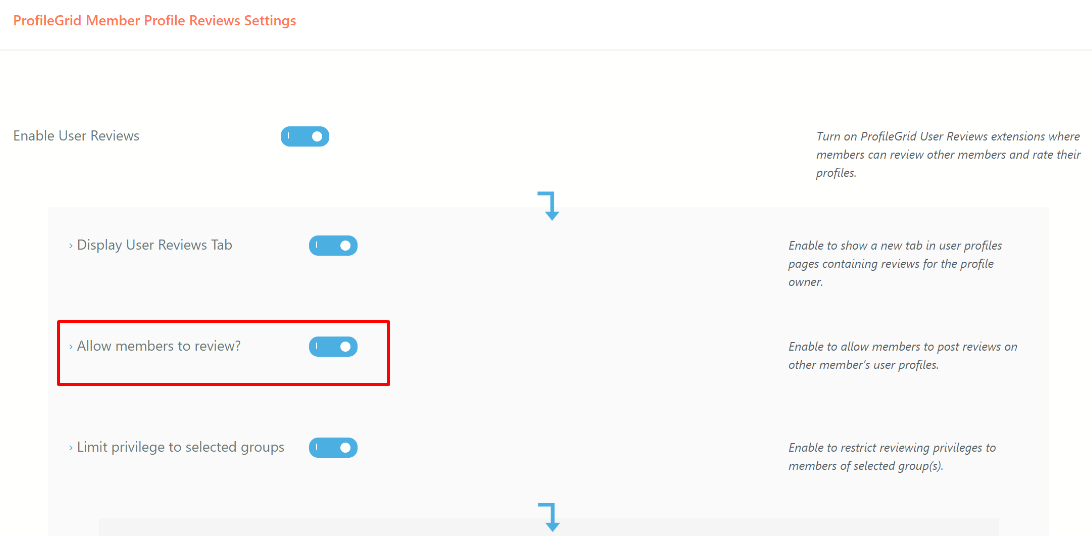
Po zapisaniu tego ustawienia i uzyskaniu dostępu do profilu dowolnego innego użytkownika, znajdziesz zakładkę „Dodaj recenzję” w sekcji „Recenzja”.
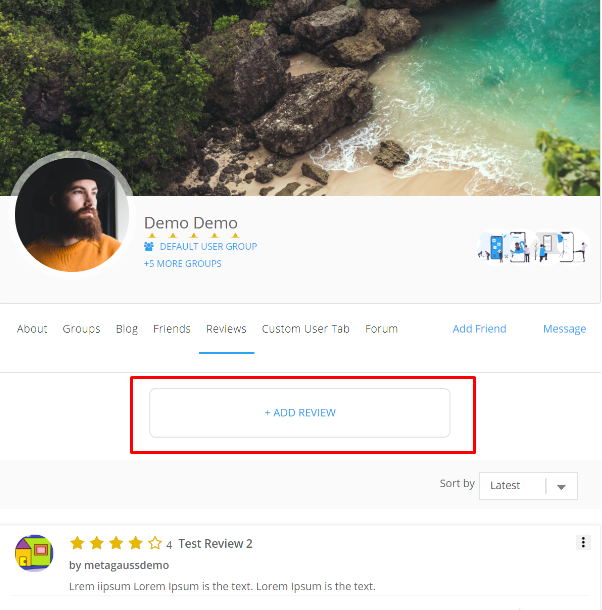
W tym miejscu możesz również dodać tytuł i ocenę wraz z recenzją dla dowolnego profilu członka.
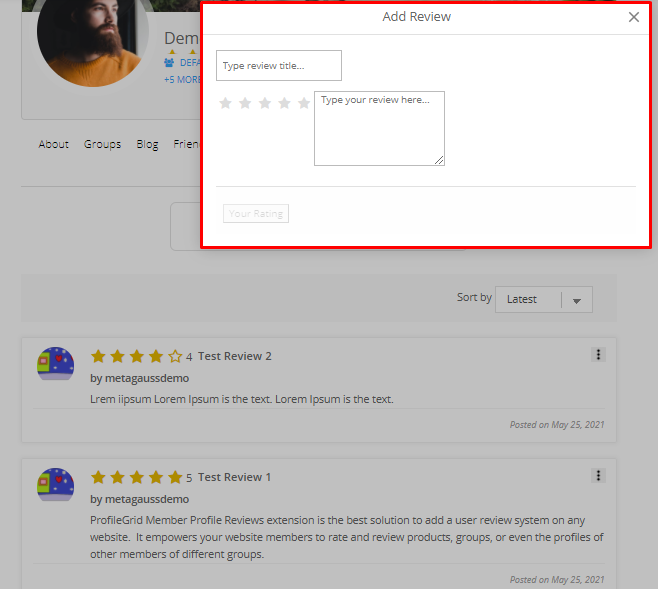
Krok 4: Korzystając z rozszerzenia, możesz również ograniczyć uprawnienia do przeglądania do członków wybranych grup, włączając przełącznik „Ogranicz uprawnienia do wybranych grup”. Możesz także wybrać wiele grup jednocześnie. Na przykład naciśnij klawisz Ctrl podczas klikania, aby przypisać wiele grup ProfileGrid.
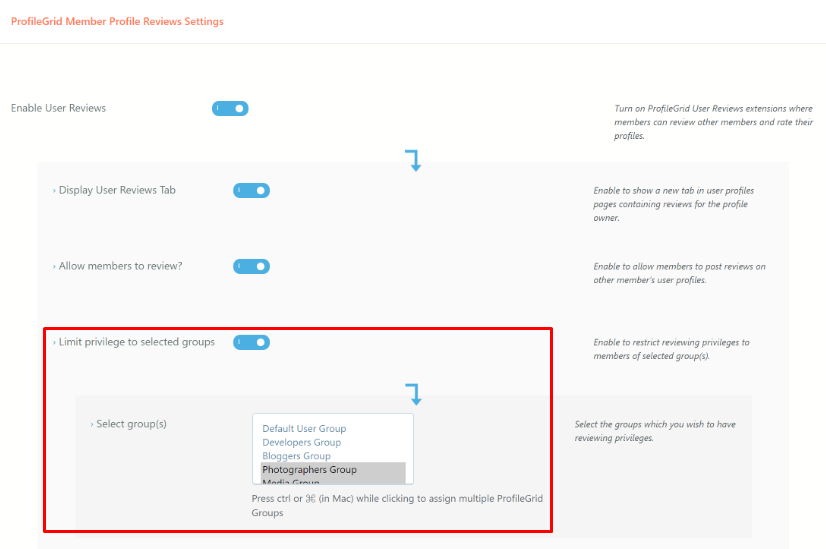
Na przykład po wybraniu z menu rozwijanego „Domyślna grupa użytkowników” członkowie grupy będą ograniczeni do publikowania recenzji w Twoim profilu.
Krok 5: Następnie włącz opcję „Automatycznie publikuj recenzje?” przełącznik. Ta opcja pomoże publikować recenzje od razu po przesłaniu, zamiast czekać na zatwierdzenie przez administratora.

Krok 6: Co więcej, jeśli chcesz, aby recenzenci usunęli własne recenzje na innych profilach członkowskich. Możesz włączyć opcję „Recenzenci mogą usunąć?” przełącznik.

Krok 7: Podobnie włącz opcję „Członkowie mogą usunąć?” przycisk przełączania. Dzięki temu właściciele profili będą mogli usuwać opinie innych członków na swoich profilach.

Krok 8: Możesz także zezwolić właścicielom profili na blokowanie określonym członkom publikowania recenzji na ich profilach. W tym celu włącz opcję „Zezwalać członkom na blokowanie recenzentów?” przycisk przełączania.
Krok 9: Nareszcie możesz również wysłać członkom powiadomienie e-mail, gdy opinia zostanie opublikowana na ich profilach. Możesz to zrobić, włączając przycisk przełączania powiadomień e-mail.
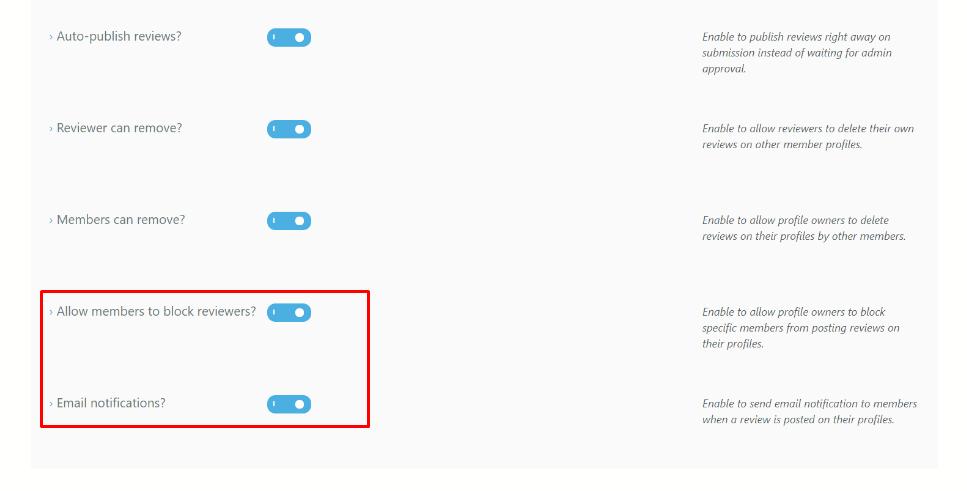
Krok 10: Gdy skończysz ze wszystkimi ustawieniami, kliknij przycisk Zapisz i gotowe.

Monitoruj wydajność rozszerzenia profilu profilu użytkownika ProfileGrid
Po dodaniu rozszerzenia sprawdź, jak karta opinii, recenzje i oceny będą wyglądać w Twoim profilu.
Za każdym razem, gdy odwiedzasz stronę profilu dowolnego członka, możesz łatwo dodać swoje recenzje i oceny za pomocą okna dialogowego dodawania recenzji.

Dodatkowe zasoby:
Darmowe profile użytkowników WooCommerce z zakupami, recenzjami i aktywnością społecznościową
Darmowe profile użytkowników bbPress z tematami na forum, odpowiedziami i subskrypcjami
Otóż to!
Przede wszystkim użytkownik może łatwo dodać swoje doświadczenia w sekcji recenzji na stronie internetowej. Ponadto działa jako dowód społeczny i pomaga zdobyć zaufanie nowych klientów. Po prostu wykonaj powyższe kroki i włącz system recenzji użytkowników na swojej stronie WordPress.
Ponadto, aby Twoja witryna była bogata w funkcje, wypróbuj inne rozszerzenia ProfileGrid. Aby poznać więcej rozszerzeń, kliknij tutaj.
